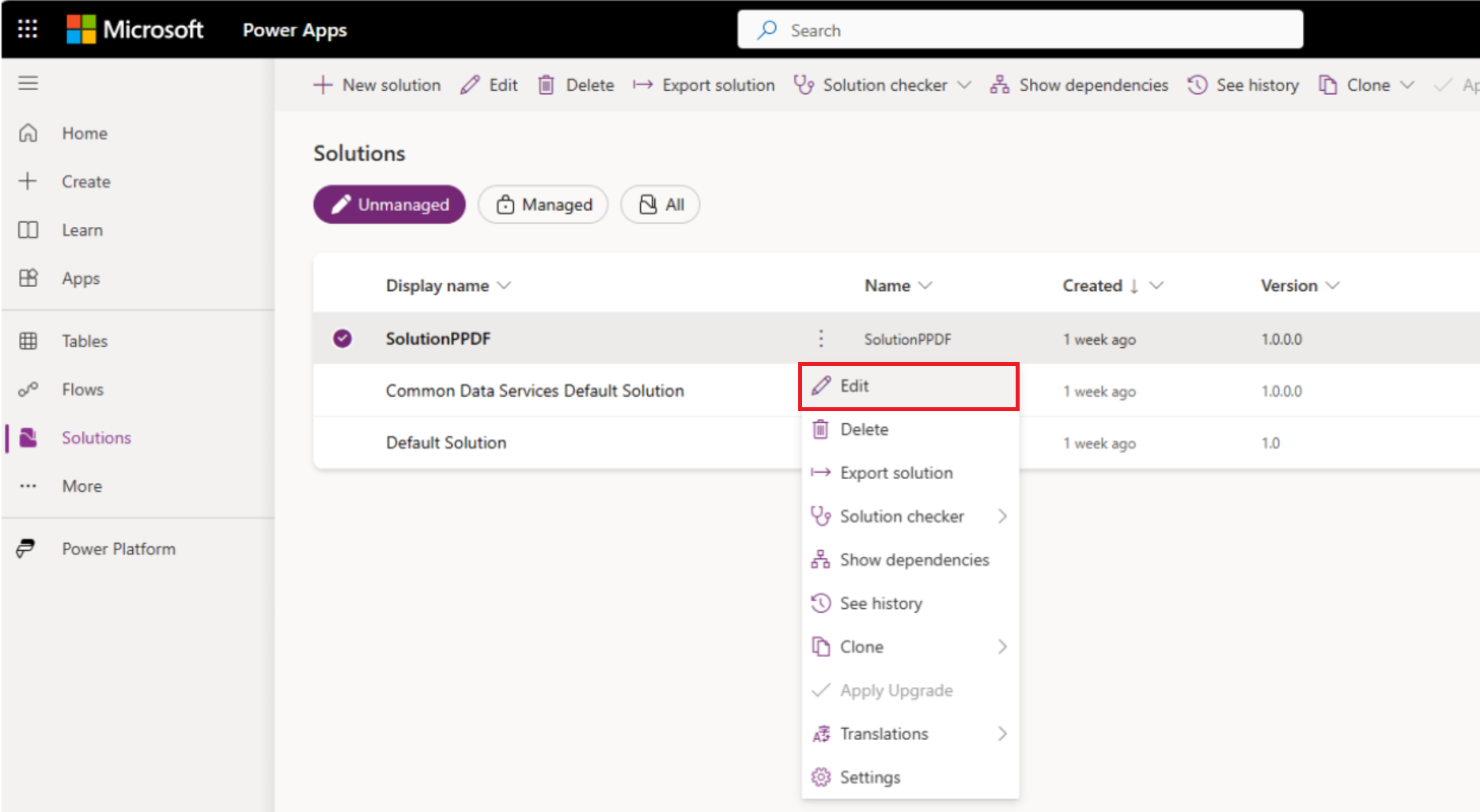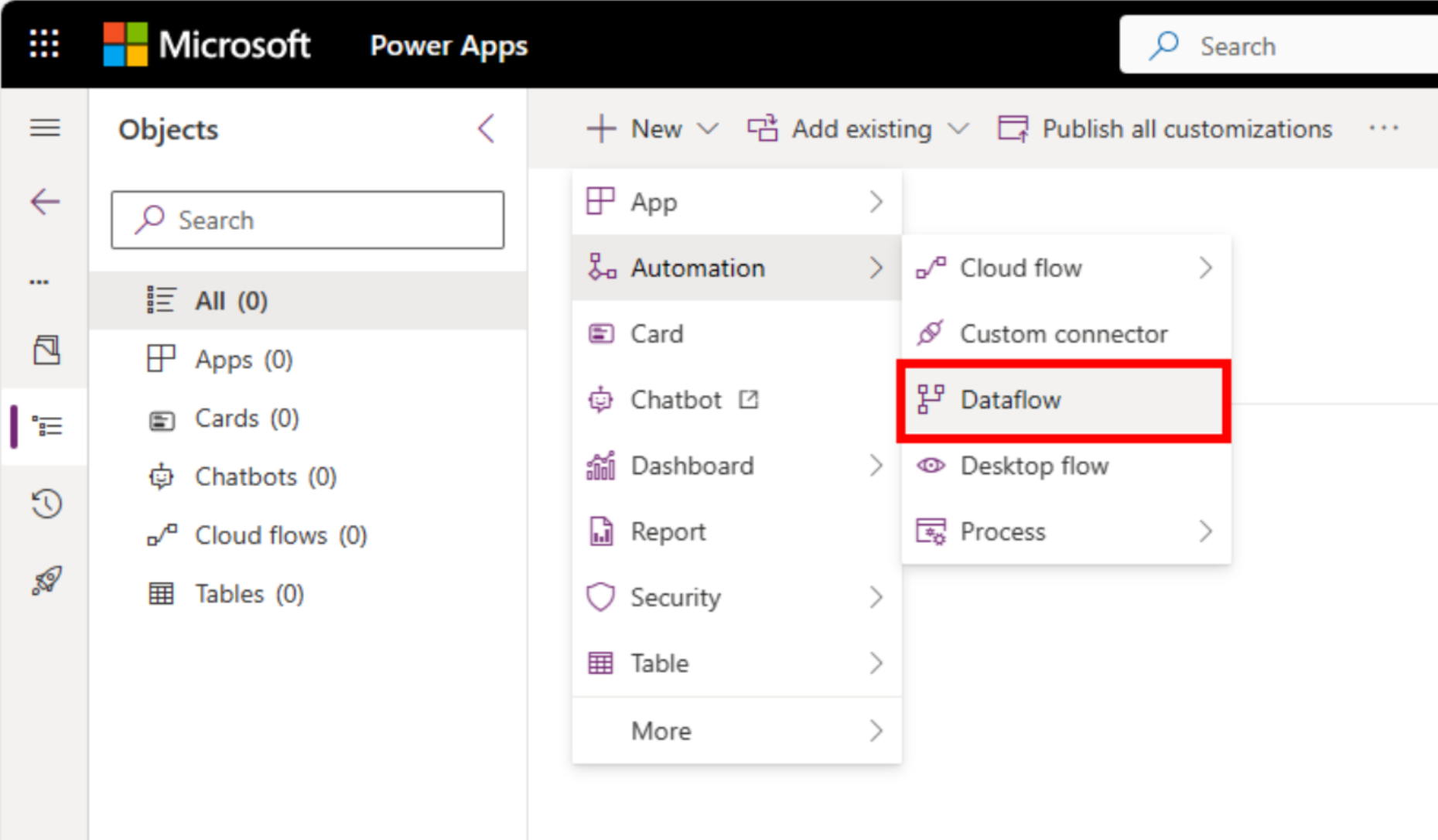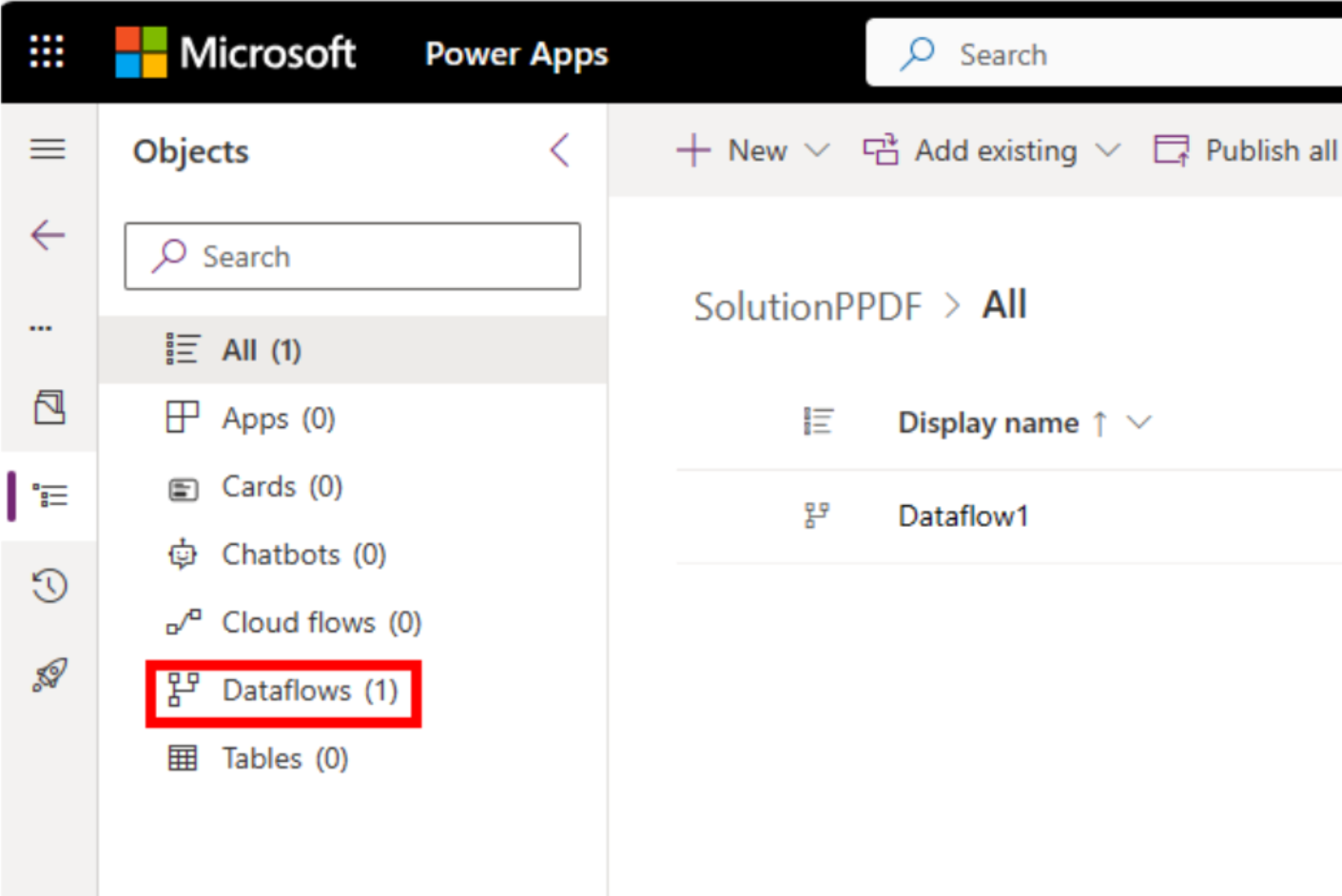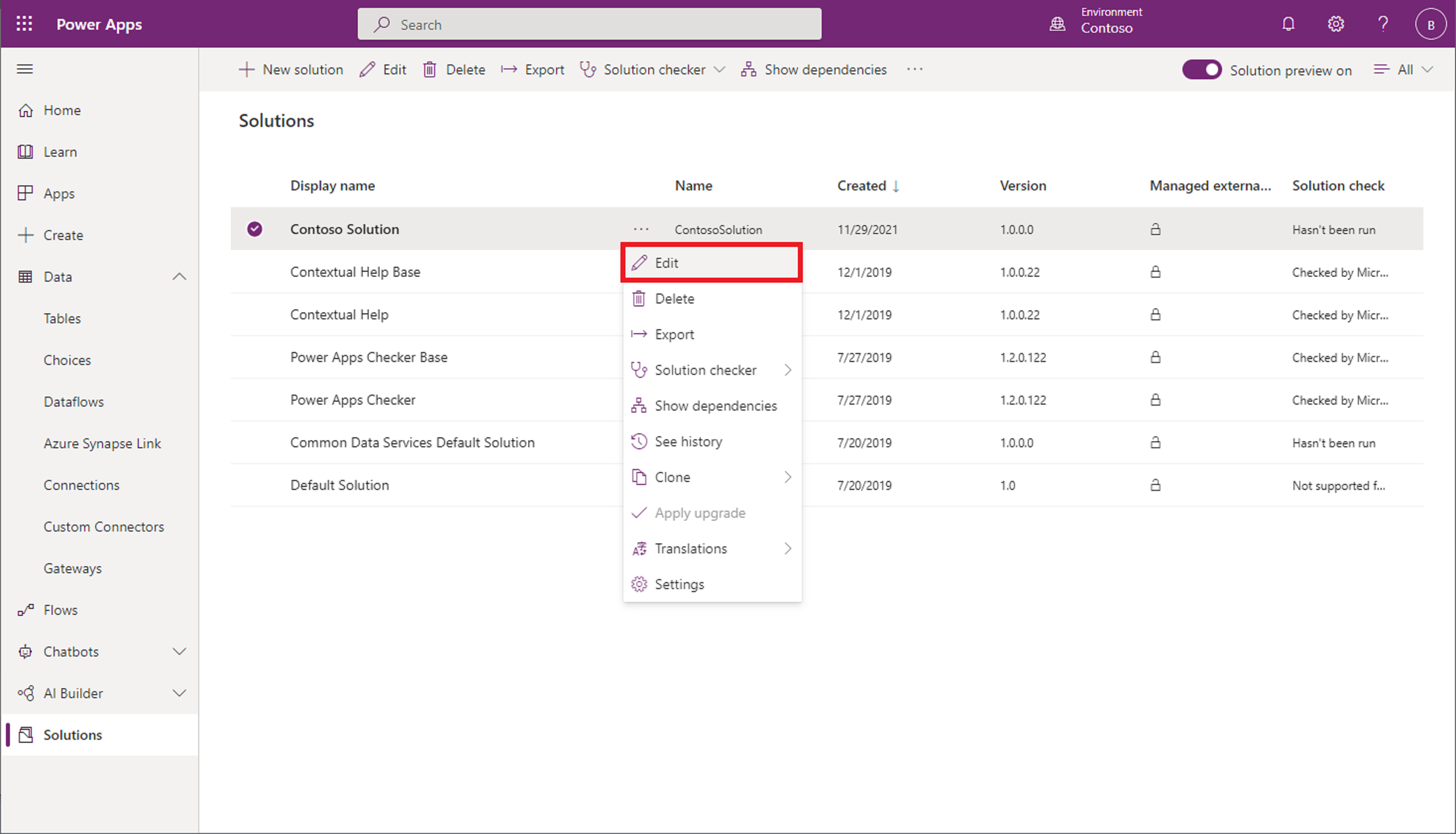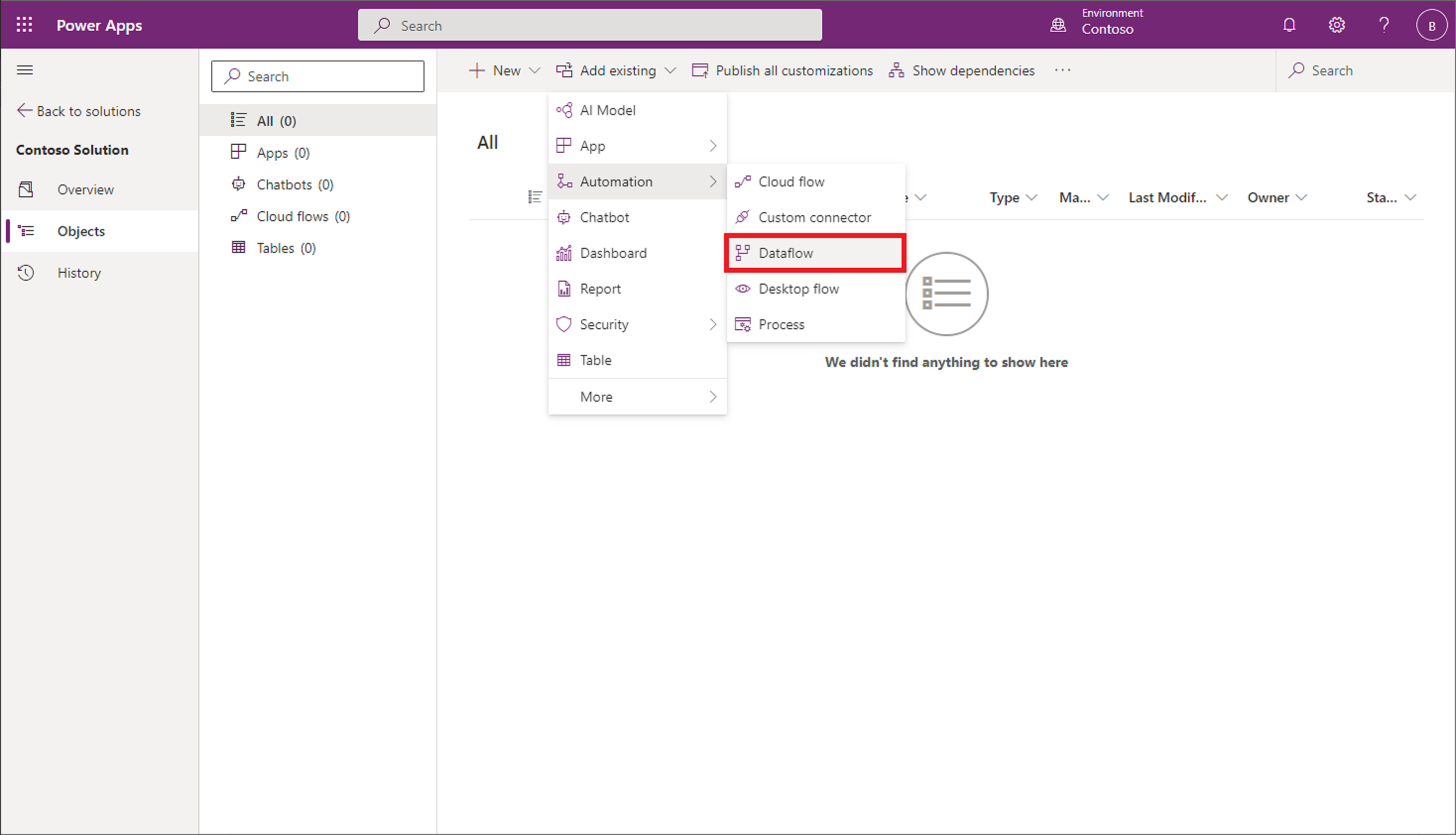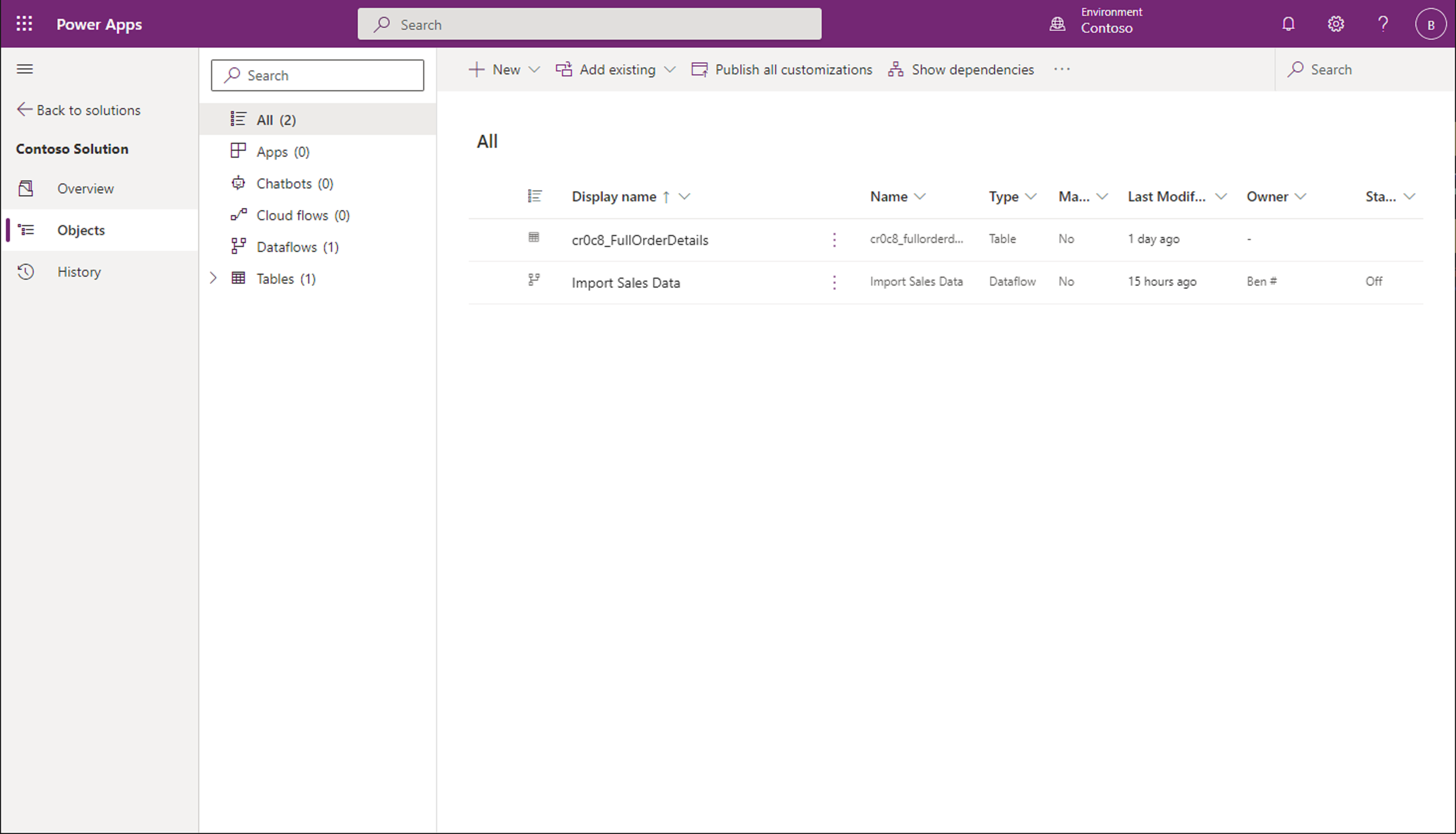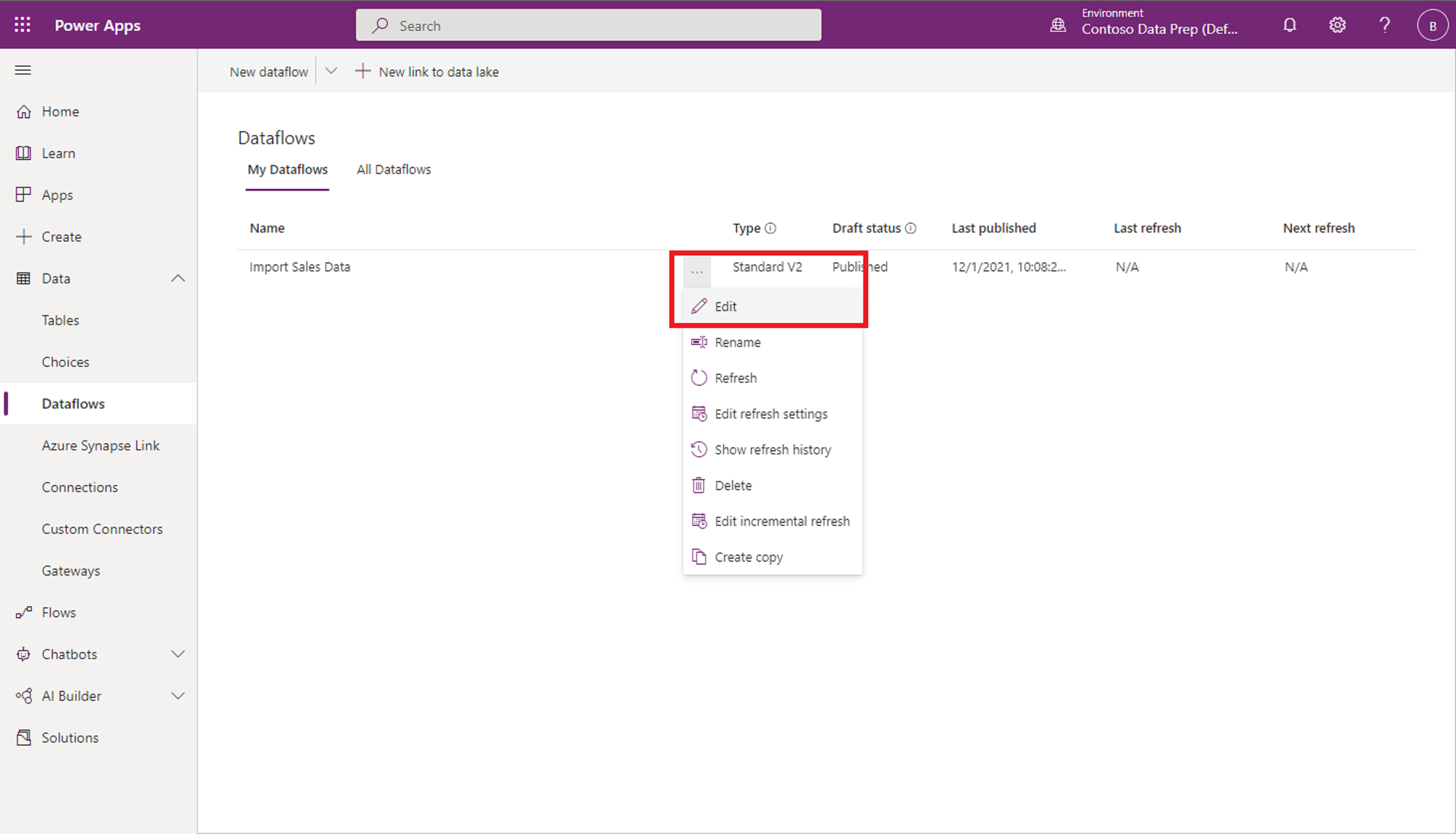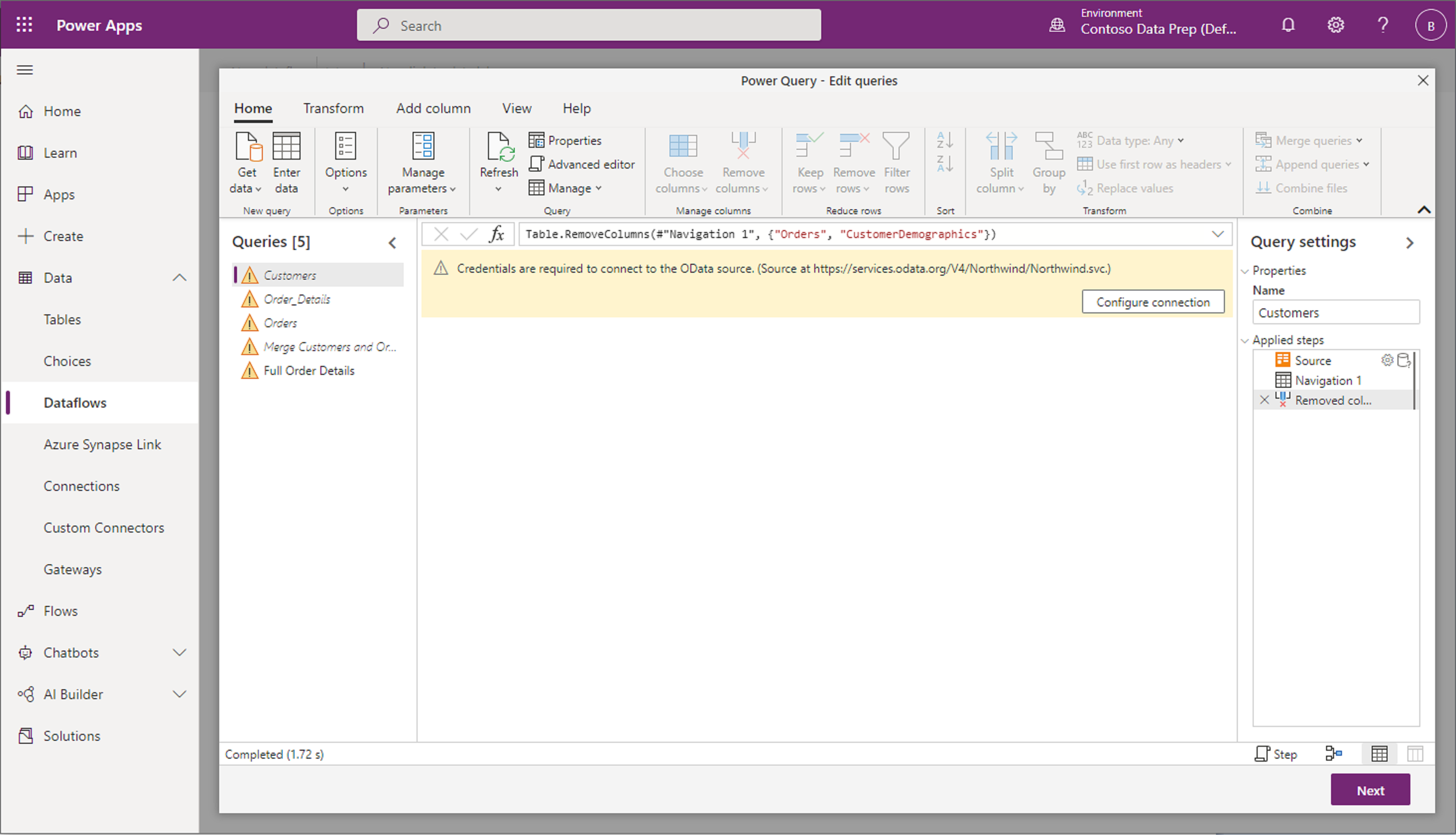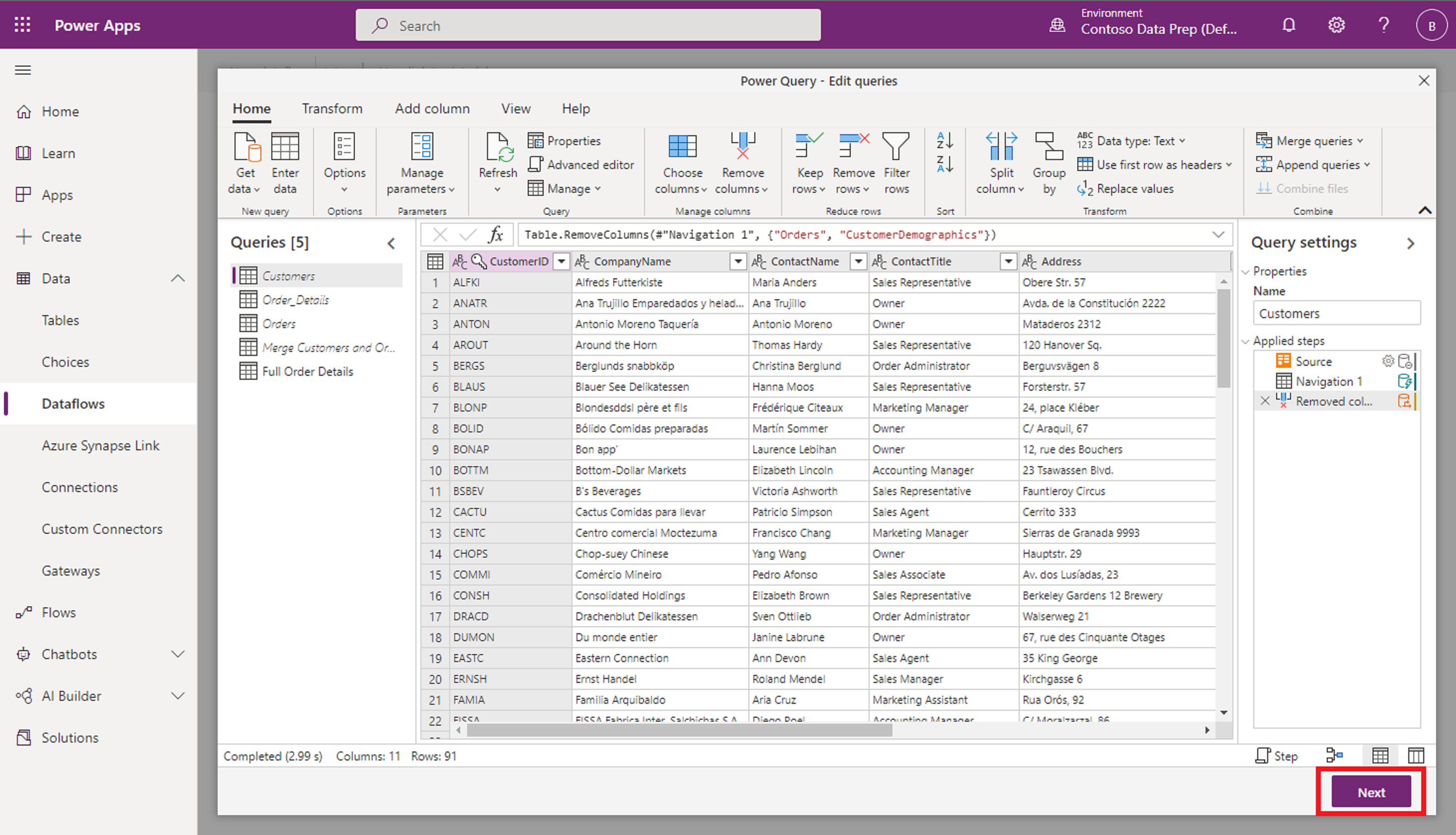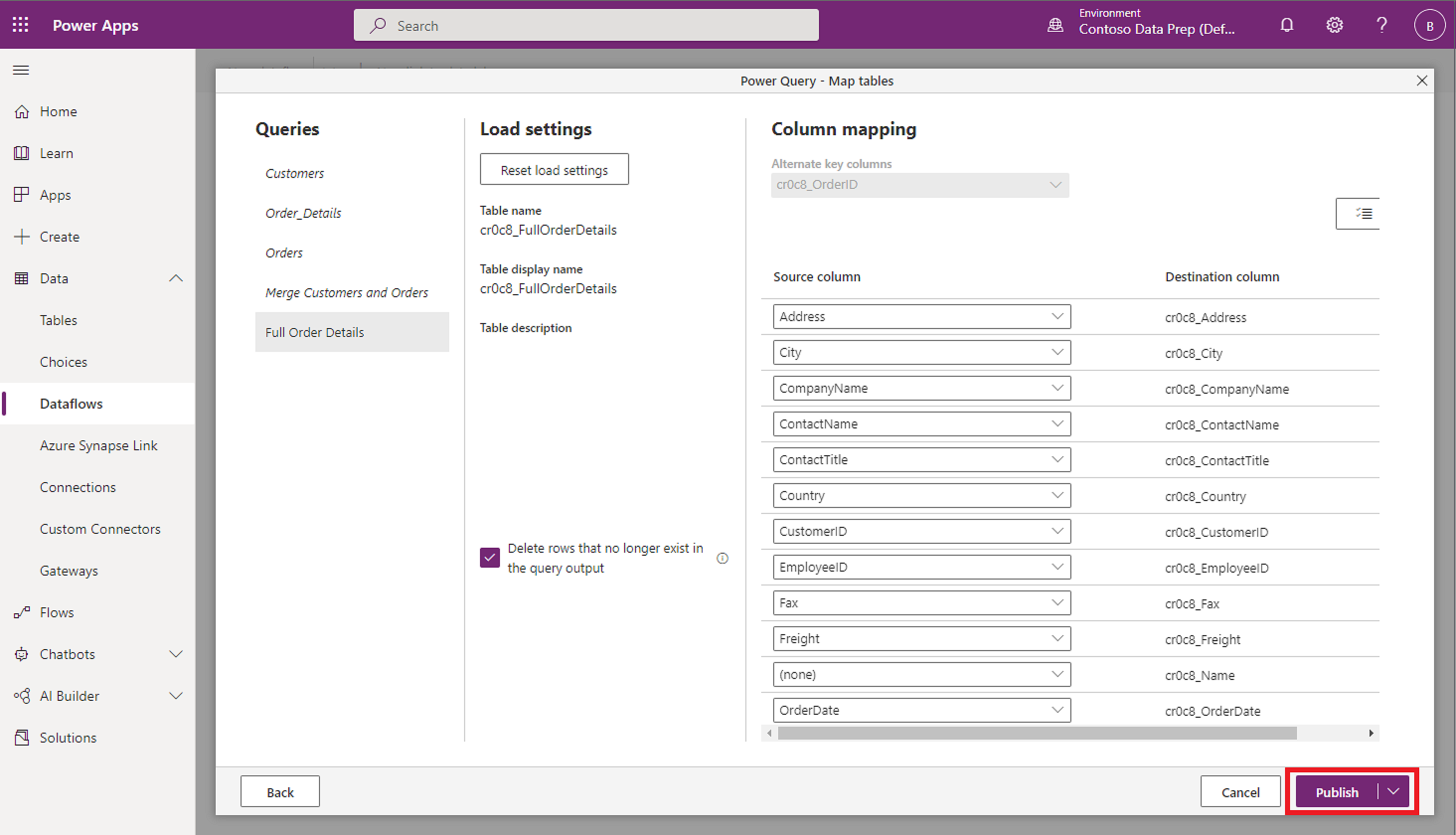Ratkaisun huomioon ottavia tietovoita koskevat yleiskatsaukset
Kun sisällytät tietovuot ratkaisuun, niiden määritykset kulkevat aina mukana, mikä helpottaa niiden siirtämistä ympäristöstä toiseen, mikä säästää tietovuon tekemiseen kuluvaa aikaa.
Tyypillinen käyttötapaus on itsenäinen ohjelmistomyyjä (ISV), joka kehittää ratkaisun, joka sisältää eristysympäristössä olevan tietovuon, joka poimii ja muuntaa tietoja tietolähteestä Dataverse-taulukoiksi. ISV siirtää sitten kyseisen tietovuon ja kohdetaulukot testiympäristöön testaamaan testitietolähteellään sen vahvistamiseksi, että ratkaisu toimii hyvin ja on valmis tuotantoon. Kun testaus on valmis, isv toimittaa tietovuon ja taulukot asiakkaille, jotka tuovat ne tuotantoympäristöönsä asiakkaan tietojen käsittelemistä varten. Tämä prosessi on paljon helpompi, kun lisäät sekä tietovuot että taulukot, jotka ne lataavat tietoja ratkaisuihin, ja siirrät sitten ratkaisut ja niiden sisällöt ympäristöjen välillä.
Ratkaisuun lisätyt tietovuot tunnetaan nimellä ratkaisun huomioon ottavia tietovoita. Voit lisätä useita tietovoita yhteen ratkaisuun.
Muistiinpano
- Vain Power Platform -ympäristöissä luodut tietovuot voivat olla ratkaisun huomioon ottavia.
- Tietovoiden kohdesijainteihin lataamia tietoja ei kuljeteta osana ratkaisuja, vain tietovuon määritykset ovat. Jos haluat luoda tiedot uudelleen sen jälkeen, kun tietovuo on otettu käyttöön osana ratkaisua, sinun on päivitettävä tietovuo.
Uuden tietovuon lisääminen ratkaisuun
Lisää tietovuo ratkaisuun seuraavasti.
Edellytykset
Sinun on luotava ratkaisu, ennen kuin voit lisätä siihen tietovuon. Lisätietoja: Ratkaisujen luominen
Tietovuon lisääminen
Valitse siirtymispalkista Ratkaisut.
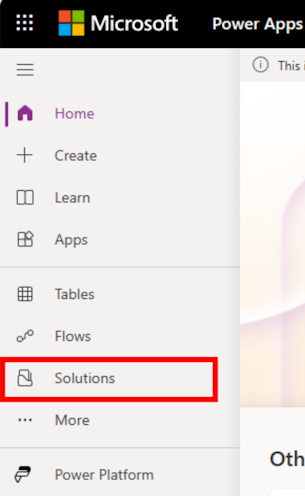
Valitse ratkaisu, johon haluat lisätä uuden tietovuon, ja valitse pikavalikosta Muokkaa.
Valitse valikosta Uusi ja siirry kohtaan Automation>Dataflow.
Luo uusi tietovuo.
Aiemmin luodun tietovuon lisääminen ratkaisuun
Lisää tietovuo ratkaisuun seuraavasti.
Edellytykset
- Sinun on luotava ratkaisu, ennen kuin voit lisätä siihen tietovuon. Lisätietoja: Ratkaisujen luominen
- Sinun on oltava vähintään yhden tietovuon omistaja ympäristössä. Lisätietoja: Tietovoiden luominen
Tietovuon lisääminen
Valitse siirtymispalkista Ratkaisut.
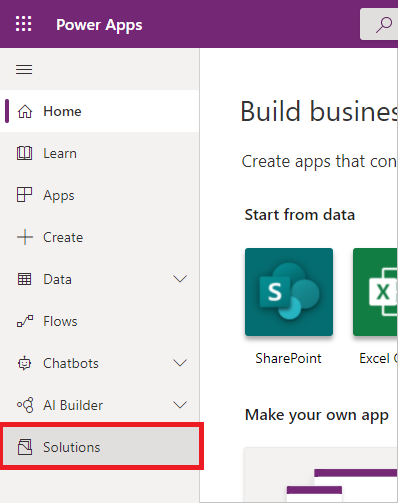
Valitse ratkaisu, jolle lisäät tietovuon, ja valitse pikavalikosta Muokkaa.
Valitse Lisää poistuva>Automaatio>tietovuon.
Valinnainen: Jos tietovuo lataa tiedot mukautettuun Dataverse-taulukkoon, lisää myös mukautettu taulukko ratkaisuun.
Tässä esimerkissä ratkaisuun lisäämäsi tietovuo lataa tiedot mukautettuun taulukkoon nimeltä Full Order Details, jonka haluat sisällyttää ratkaisuun myös tietovuon kanssa.
Kun sekä tietovuo että taulukko, joita se lataa, lisätään ratkaisuun, ratkaisuun lisätään kaksi artefaktia. Tässä tapauksessa artefaktit on cr0c8_FullOrderDetails ja ne Myyntitietojen tuominen.
Tallenna työsi julkaisemalla kaikki mukautukset. Nyt ratkaisu on valmis, jotta voit viedä sen lähdeympäristöstä ja tuoda sen kohdeympäristöön.
Tietovoita sisältävien ratkaisujen vieminen ja tuominen
Tietovoita sisältävien ratkaisujen vienti ja tuonti on sama kuin muiden artefaktien samat toiminnot. Saat yleisimmät up-to-päivämääräohjeet viemällä ja tuomalla-ratkaisuja.
Tietovuon yhteyksien päivittäminen ratkaisun tuonnin jälkeen
Suojaussyistä tietovoiden käyttämien yhteyksien tunnistetiedot eivät säily ratkaisuissa. Kun tietovuo on otettu käyttöön osana ratkaisua, sinun on muokattava sen yhteyksiä, ennen kuin se voidaan ajoittaa suoritettavaksi.
Valitse vasemmassa siirtymisruudussa Dataverse -
vieressä oleva alanuoli ja valitse Tietovuot- . Määritä tuotu tietovuo ja valitse pikavalikosta Muokkaa. Etsi Tietovuo-luettelosta tietovuo, joka lisättiin tuotuun ratkaisuun, ja kaksoisnapsauta sitä.
Sinua pyydetään antamaan tietovuon edellyttämät tunnistetiedot.
Kun yhteyden tunnistetiedot on päivitetty, kaikki kyseistä yhteyttä käyttävät kyselyt ladataan automaattisesti.
Jos tietovuo lataa tietoja Dataverse-taulukoihin, tarkista yhdistämismääritykset valitsemalla Seuraava.
Yhdistämisen määritys tallennetaan myös osana ratkaisua. Koska lisäsit myös kohdetaulukon ratkaisuihin, taulukkoa ei tarvitse luoda uudelleen tässä ympäristössä ja voit julkaista tietovuon.
Siinä kaikki. Tietovuo päivittyy ja lataa tiedot kohdetaulukkoon.
Tunnetut rajoitukset
- Tietovuot eivät voi käyttää yhteysviittauksia mihinkään liittimeen.
- Tietovuot eivät voi käyttää ympäristömuuttujia.
- Tietovuot eivät tue vaadittujen komponenttien lisäämistä, kuten mukautettuja taulukoita, mihin ne lataavat tietoja. Sen sijaan mukautettu taulukko tulee lisätä ratkaisuun manuaalisesti.
- Sovelluksen käyttäjät eivät voi ottaa tietovoita käyttöön (palvelun päänimet).
- Lisäävän päivityksen määritystä ei tueta ratkaisuja käyttöön otettaessa. Kun tietovuo on otettu käyttöön ratkaisun kautta, lisäävän päivityksen määritys tulee ottaa uudelleen käyttöön.
- Linkitettyjä taulukoita muihin tietovoihin ei tueta ratkaisujen käyttöönotossa. Kun tietovuo on otettu käyttöön ratkaisun kautta, muokkaa tietovuota ja muokkaa yhteyttä linkitettyyn tietovuohon.
- Tietovuon tuonnin käyttöön ottamiseksi tietovoiden laajennus suorittaa hallitsemattomia mukautuksia asynkronisen tuontivaiheen aikana. Nämä muutokset ovat olennaisia onnistuneen tuonnin kannalta.
- Tietovuot eivät tue hallitsemattomien mukautusten lohkoa. Lisätietoja on kohdassa Estä hallitsemattomat mukautukset Dataverse-ympäristöissä .
- Tietovuot eivät tue suositeltuja ratkaisuja. Jos haluat lisätietoja, siirry kohtaan Aseta ensisijainen ratkaisu.
- Jotta tietovoiden tuominen onnistuisi ympäristöön, ympäristö ei voi olla hallintatilassa tai taustatoiminnot on otettava käyttöön.
- Jos tietovuo luodaan osana ratkaisua ja tiedot ladataan uuteen taulukkoon, kyseistä taulukkoa ei luoda samassa ratkaisussa. Tämän vuoksi tietovuokokemuksessa näkyvien sarakerakennenimien etuliitteet eivät vastaa tietovuoratkaisun julkaisijan etuliitettä.